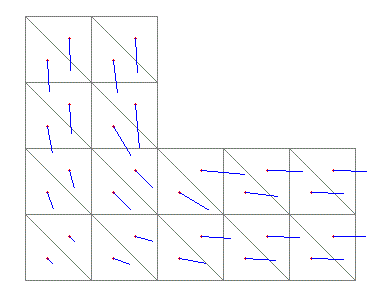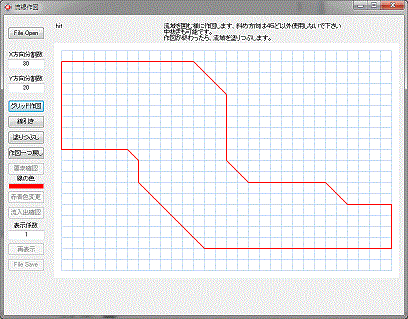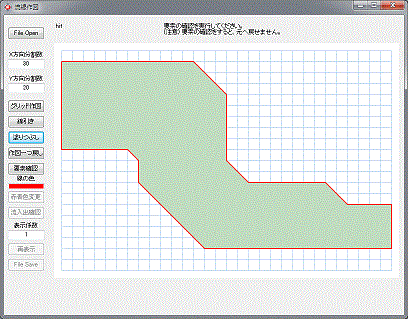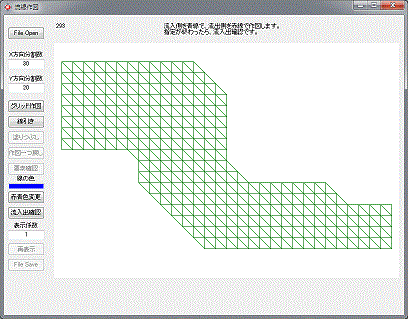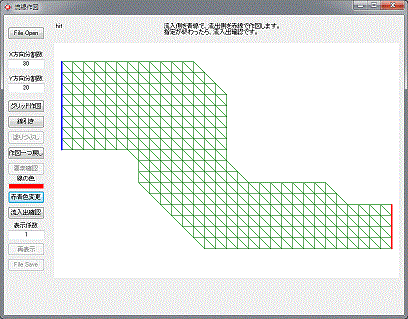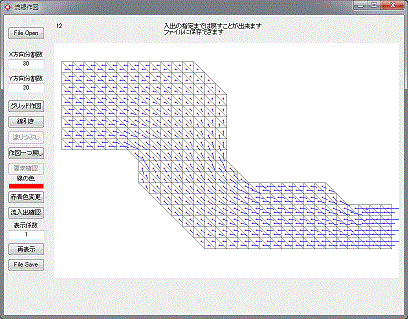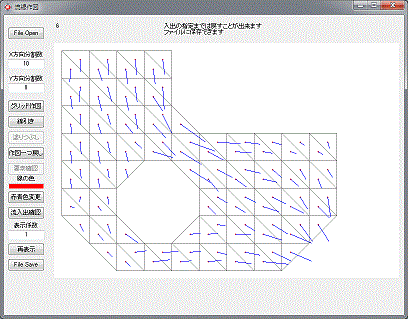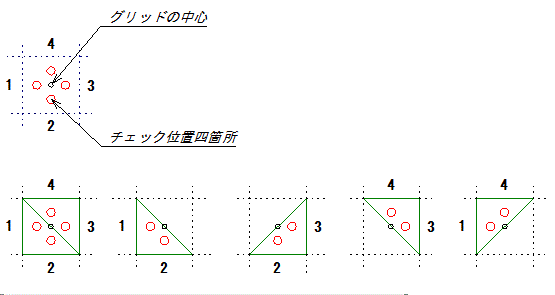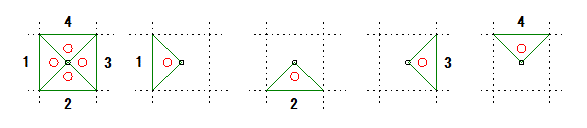ポテンシャル流れ 有限要素法
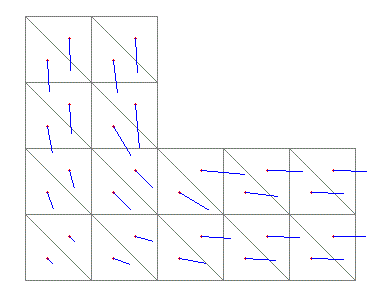
有限要素法による、二次元ポテンシャル流れです。
此処では、二次元ポテンシャル流れを有限要素法で、解析するプログラムを紹介します。
差分法による様な流線は得られませんが、要素中心の流速と方向を得られると同時に、自由な位置からの流入、流出、ある程度自由な流路の形状を設定できます。
ここで、取り上げている計算では、あまり複雑な計算をしていませんので、可なり要素数を多くしても、計算の結果が出るまで差ほどまたされる事はありません。
プログラムの大半は、データーの入力に費やされているのは、他のプログラムと同様です。
データーの入力は、差分法と同じように、グリッドにマウスで作図する事により、殆どのデーターの入力を行うので、キーボードで数値を入力する事は殆どありません。
実際の形状に近い計算をする場合は、別途、ファイルを手作業で作成する必要があります。
データー入力用のプログラムは簡単なので、必要であれば追加すれば良いでしょう。
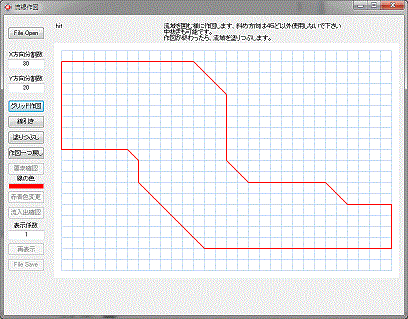
まず最初に、X方向とY方向の分割数を決定します。
グリッドの形状は正方形のみで、分割数により、辺の短くなる方を基準にグリッドが作図されます。
流路の形状を赤の線で囲みます、流入流出部はあとで指定するので、上図のように線が途中で途切れるようにしてはいけません。
斜めの線は45°以外は使用しないで下さい。
間違えた場合は、元へ戻すボタンで、戻します、通常であれば、グリッドだけの画面まで戻す事が出来ます。
再度作図を開始する場合は、線引きボタンをクリックしてください。
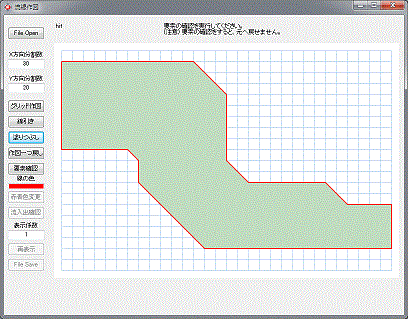
流路の線作図が終わったら、内部を塗りつぶします、塗りつぶしボタンをクリック後、塗りつぶす領域内をマウスでクリックします。
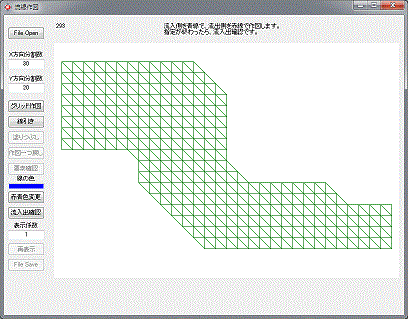
塗りつぶしが終わり、形状に問題が無い場合、要素確認ボタンをクリックして、三角形要素の作成をします。
要素確認以前には、作図を戻すことは出来なくなります、もし間違いに気がついた場合は、グリッド作図からやり直して下さい。
作図方法が簡単なので、書き直しても大した時間は要しません。
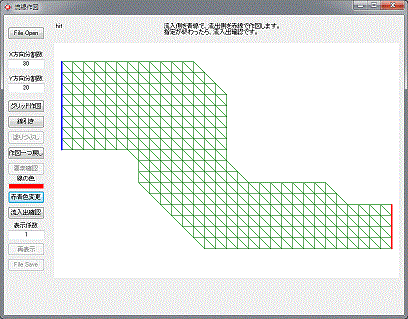
流入側を青色で、流出側を赤色で、線を引きます。
流入、及び流出は複数箇所の指定が出来ます、又、中間の場所からも問題ありません。
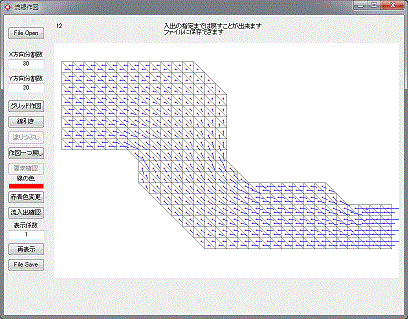
流入出確認ボタンをクリックすると、FEMの計算が実行されて、計算結果を、流速を線の長さ、方向として要素の中心に作図します。
線の長さは、表示係数の値を変え、再表示ボタンをクリックすることにより、変更することが出来ます。
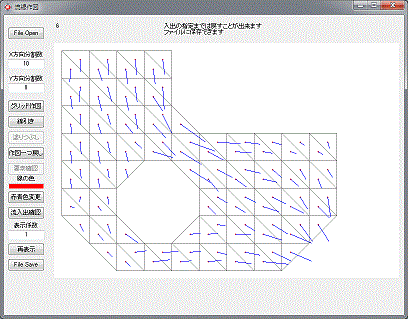
有限要素法の場合は、差分法と違って上図の様な中抜きの流路も計算が出来ます。
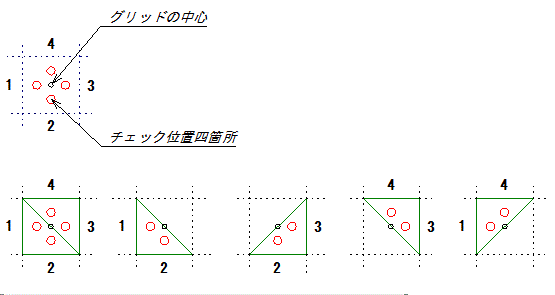
要素の作成の方法は、グリッド中心に対して、上下左右の四箇所の塗りつぶしを確認して行います。
チェック位置に、1~4の番号を付け、その組み合わせで、三角形要素を作成します。
本計算では、上図の方法を使用していますが、要素数を増やす場合、次の様に分割しても良いでしょう。
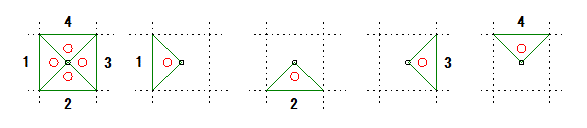
要素の節点番号の作成
要素の節点は、最初グリッドの交点座標で、要素の節点座標で構成し、次に全ての要素の節点座標の一覧の配列を作成。
節点座標の作成は、要素にたいして左回りとしますが、最初の節点は何処から開始しても問題ありません。
節点座標の配列をを最初X座標で、ソート、次にY座標でソートします。
ソートの方法は、あまり速度を要求されませんので、バブルソートです。
ソートが済んだら、同じXYの組み合わせの座標があったら一つを残して、順次消去します。
残ったXY組み合わせ座標に、番号をつけます、これが節点番号と節点数となります。
要素の節点座標と、同じ座標の番号を、要素の節点に付けます。
これで、要素の出来上がりです。
流入出位置の確認
流入出指定の確認は、全ての要素の辺の中間点の座標の色を確認することで行っています。
流入出の指定は、青色と、赤色の線を引くことで指定しますが、その時要素のない部分でも引けてしまいますが、要素の無い部分は、無視されます。
固定点の処理
計算上は、固定点があるのですが、本プログラムでは固定点の入力は設けていません。
応力の計算の場合、固定点がないと計算が成立しませんが、流体の計算なので要素が移動することはありませんので、固定点は無くても計算は成立します。
もし、どうしても 固定条件を入れたい場合は、データーを手作業で編集する必要があります。
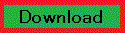 flowFem.zip
flowFem.zip
各種プログラム計算例に戻る